
마지막 작업 교대조에 대한 일지 출력은 해당 기계에서 직접 트리거할 수 있습니다. 이러한 출력물은 사후 계산 및 직원 관련 성과 기록을 위한 신뢰할 수 있는 데이터베이스입니다.
이 일지 출력물은 해당 Analyze Point 보고서와 마찬가지로 직원의 모든 수동 및 자동 기록된 작업 공정을 보여줍니다.
![]() 전제조건: 기계에서 작업표를 출력하려면 "Analyze Point Base" 라이센스가 필요합니다.
전제조건: 기계에서 작업표를 출력하려면 "Analyze Point Base" 라이센스가 필요합니다.
일지 출력은 다음의 장치에서 지원됩니다.
•수동으로
•Prinect CP2000 Center
•카운터 박스가 있는/없는 Prinect 데이터 터미널
•온라인으로 연결된 Postpress 기기용 통합 Prinect 데이터 터미널.
프린트 프레스 센터 / 프린트 CP2000 센터 기기 및 데이터 터미널에 연결된 기기에 대한 일일 인쇄물 컨피규레이션
일일 전표 출력을 트리거하려면 중앙 장치 관리자의 장치 마법사에서 다음 세팅을 수행해야 합니다:
1.프린트 콕핏에서 "관리 > 시스템"으로 이동 및 프린트 프로덕션 서버의 컴퓨터 이름을 선택합니다.
2."CDM" 아래에서 일일 전표 출력을 사용하도록 설정할 기기를 선택합니다.
3.컨텍스트 메뉴 항목 "편집"을 여십시오.
'기기 마법사'가 열립니다.
4.'요약' 보기에 도달할 때까지 '다음'을 반복해서 클릭합니다.
'인쇄' 영역에서 일일 전표 출력 옵션을 구성할 수 있습니다.

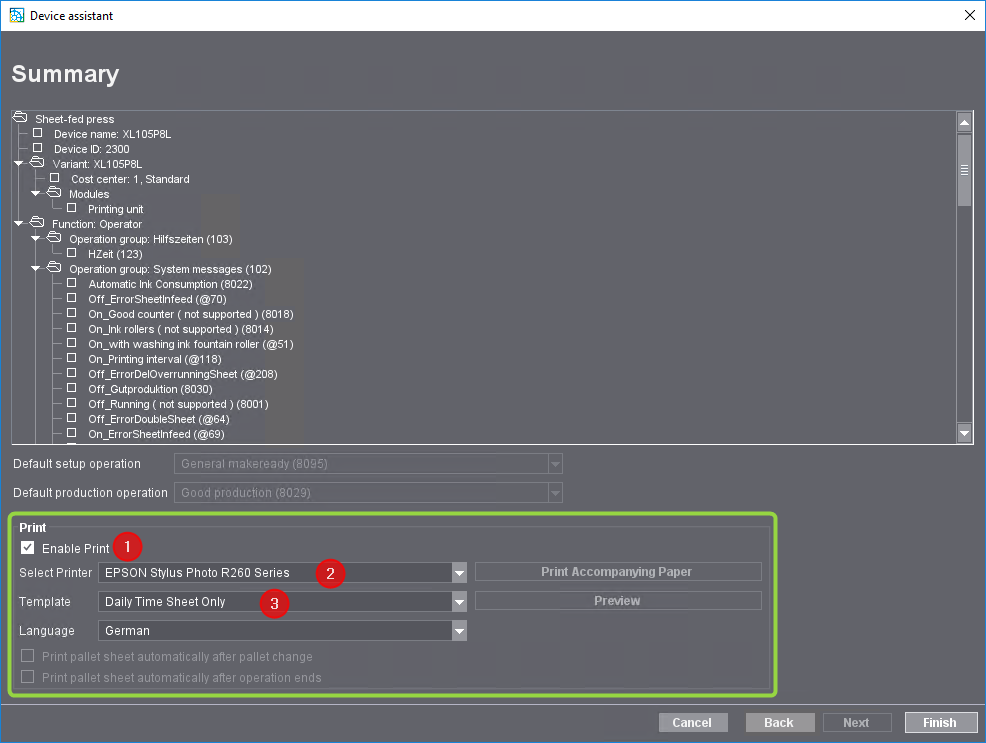
5."인쇄 활성화" 옵션을 활성화합니다(1).
6.일지를 인쇄할 인쇄기를 선택하십시오(2).
여기서 일지 인쇄용 프린터 준비에 대한 자세한 정보를 확인할 수 있습니다: Prinect 서버에 Windows 프린터 설치.
7.일지 템플릿을 선택합니다(3).
모든 템플릿에는 자동으로 일지 인쇄가 포함됩니다. 즉 첨부 문서 템플릿 선택 시에도 기계에서 일지를 인쇄할 수 있습니다. 일지만 인쇄하려면 "일지만" 옵션을 선택합니다.
여기서 일지 템플릿 정의에 대한 자세한 정보를 확인할 수 있습니다: 첨부 문서.
기기 마법사에서는 더 이상의 세팅이 요구되지 않습니다.
8."완료"로 세팅을 확인합니다. 기기 마법사가 닫힙니다.
"장치 구성" 영역에서 주간 메모 인쇄물 점검 또는 사후 처리하기
장치 구성에서 설치된 기기의 작업표 인쇄 세팅을 점검하거나 필요한 경우 변경할 수 있습니다. 다음과 같이 수행하십시오.
1.Cockpit에서 "관리 > 장치 구성 > 장치" 보기로 전환합니다.
2.일일 전표 출력을 구성할 기기를 선택합니다.
3."열기"를 클릭하십시오.
기기 대화 상자가 열립니다: 필요한 경우 여기에서 일일 전표 출력을 위한 기기 마법사의 컨피규레이션을 변경할 수 있습니다. 다음 옵션을 수정할 수 있습니다:

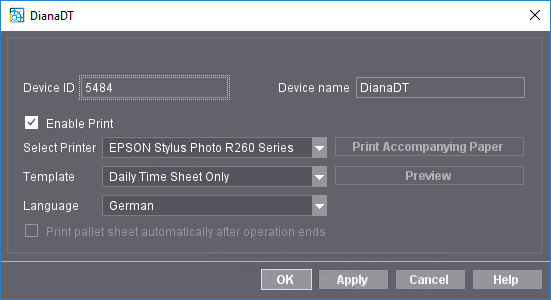
4.'인쇄 활성화' 옵션(1)은 사용 안함 또는 활성화할 수 있습니다. 이 옵션을 작동시킨 경우에만 후행자 옵션을 조작할 수 있습니다.
5.필요한 경우, 일지를 출력할 다른 프린터를 선택합니다(2).
여기서 일지 인쇄용 프린터 준비에 대한 자세한 정보를 확인할 수 있습니다: Prinect 서버에 Windows 프린터 설치.
6.일지 템플릿을 선택합니다(3).
모든 템플릿에는 자동으로 일지 인쇄가 포함됩니다. 즉, 함께 제공되는 용지 템플릿 중 하나가 선택됨으로써 기계에서 일지를 출력할 수 있습니다. 매일 시간 시트만 인쇄되는 경우, "매일 시간 시트만" 옵션을 선택하세요.
7."OK"로 대화상자를 확인하십시오.
프린트 프레스 센터/프린트 CP2000 센터가 장착된 프레스의 경우, 로그오프 후 직원의 일지를 자동으로 출력할 수 있습니다. 이렇게 하면 작업 교대조가 끝날 때 일지를 출력하는 것을 잊어버리는 일을 방지할 수 있습니다.
이 옵션을 선택하면 직원은 마지막으로 로그아웃한 후 최대 4시간까지 일일 출퇴근 일지를 인쇄할 수 있습니다. 4시간 후에는 자동으로 새로운 근무가 시작되고 모든 이전 데이터가 덮어쓰기 됩니다. 추후 인쇄는 Analyze Point로부터만 가능합니다.
인쇄에 대한 옵션은 기본적으로 비활성화되어 있습니다. 활성화하려면 다음과 같이 실행하십시오.
1.프린트 콕핏에서 "관리 > 시스템"으로 이동하여 프린트 서버의 컴퓨터 이름을 선택합니다.
2.오른쪽 페이지에서 "중앙 장치 매니저" 섹션까지 스크롤 합니다.
3."속성"을 클릭하십시오.
"속성" 대화상자가 열립니다.

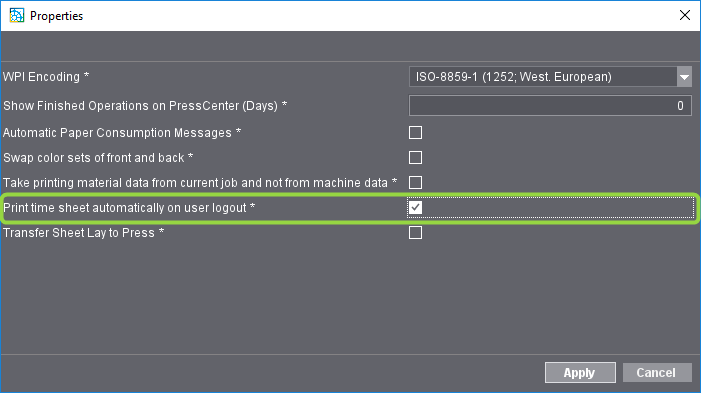
4."사용자의 로그아웃과 함께 일지 자동 출력" 옵션을 활성화하십시오.
5."적용"으로 확인합니다.
설정이 즉시 활성화되고 Prinect Press Center/Prinect CP2000 Center로 전달됩니다.
이 옵션은 프린넥트 데이터 터미널의 일지 출력에는 영향을 미치지 않습니다. 직원의 일지는 로그오프 후 4시간이 지난 후에도 언제든지 데이터 터미널에서 출력할 수 있습니다.
![]() 참고: 직원이 4시간 이상 로그오프한 경우, '로그인' 창에서 '일지' 버튼을 눌러야만 이후 일지 출력을 트리거할 수 있습니다. 그러나 이러한 경우 직원은 시스템에 로그온하면 새로운 교대-시작이 자동으로 시작되고 기존 값이 모두 손실되므로 시스템에 로그온해서는 안 됩니다.
참고: 직원이 4시간 이상 로그오프한 경우, '로그인' 창에서 '일지' 버튼을 눌러야만 이후 일지 출력을 트리거할 수 있습니다. 그러나 이러한 경우 직원은 시스템에 로그온하면 새로운 교대-시작이 자동으로 시작되고 기존 값이 모두 손실되므로 시스템에 로그온해서는 안 됩니다.
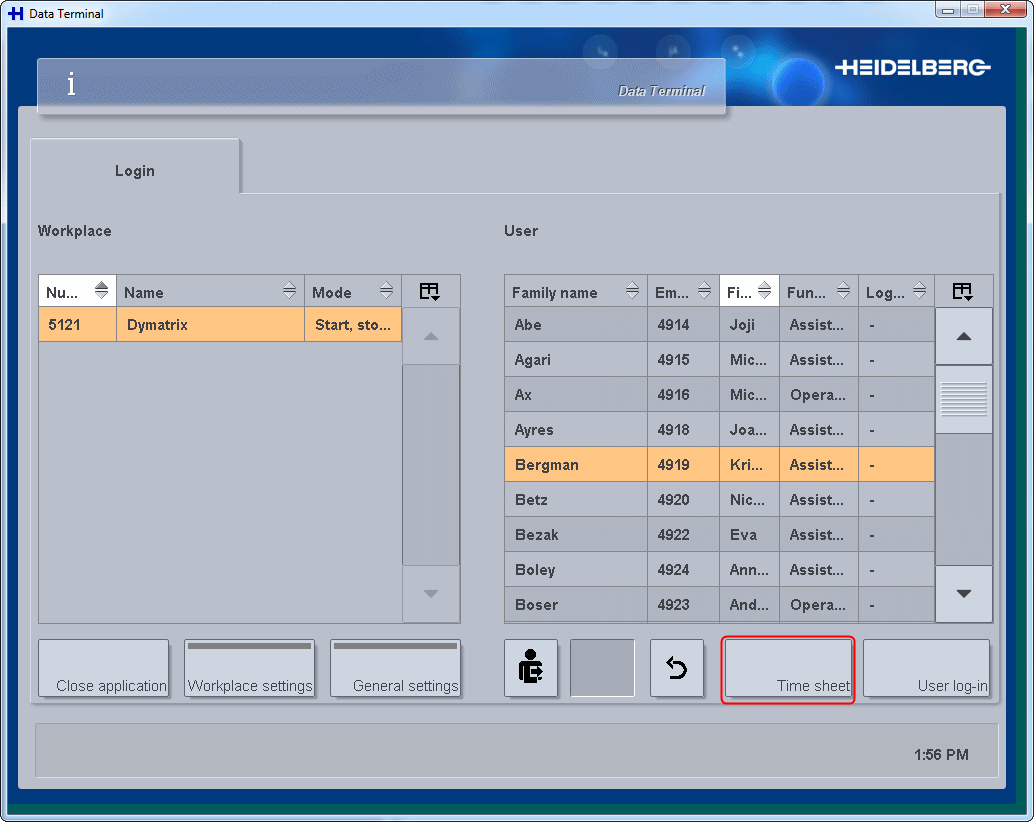
로그인" 창이 나타나면 직원이 마지막으로 로그아웃한 지 4시간 이상 지난 후에도 다시 로그인하지 않고도 마지막 근무일의 일지를 인쇄할 수 있습니다.
더 많은 기계 작업자가 로그 온 되었음 일별 라벨 인쇄 동작
더 많은 조작자가 한 기계(프레스)에 동시에 로그온할 수 있습니다. 조작자는 인쇄 작업 관리자 또는 어시스턴트로 로그인할 수 있습니다.
다음 예에서는 인쇄 작업 관리자 및 어시스턴트가 동시에 기계에 로그 온 되었음. 인쇄 작업 관리자가 두 명 로그인한 경우 기계는 어떤 조작자가 공정을 수행할지 알 수 없습니다. 이러한 이유로 모든 공정이 자동으로 마지막으로 로그인한 인쇄 작업 관리자에게 등록됩니다.
인쇄 작업 관리자와 어시스턴트가 기기에 로그 온 되었음.
기계 작업 관리자 및 어시스턴트가 기계(인쇄기)에 로그 온 되었음에 따라 기계는 모든 메시지를 기계 작업자에게 자동으로 게시합니다. 어시스턴트는 자신의 일지를 출력할 수도 있습니다. 이 일지에는 전체 등록 기간 동안 '인쇄기 도움말' 작업 공정만 기록됩니다.
어시스턴트의 일일 전표 인쇄에는 다음 기본 설정이 필요합니다:
1."관리 > 시스템 > CDM" 영역의 기기 마법사에서 기본 설정에서 "어시스턴트" 옵션을 작동시켜야 합니다. 이는 어시스턴트가 기기에 로그인할 수 있는 경우에만 가능합니다.
구성 단계 "작업의할당"을(를) 참조하십시오.
2.시스템 설정에 "사용자의 로그아웃과 함께 일지 자동 출력" 옵션이 활성화되어 있어야 합니다.
이로써 어시스턴트가 로그아웃하면 기계가 일지를 자동 인쇄합니다. 어시스턴트를 위한 일일 일지를 수동 조작(PDA 메시지) 형태로 인쇄할 수 없습니다. 작업표 자동 출력 활성화하기도 참조하십시오.